
谷歌浏览器已成为近年来 世界上最常用的浏览器,在Android平台(本机安装)以及台式机和笔记本电脑上的份额约为60%,从而超过了其所有竞争对手,例如Firefox,Opera,Microsoft Edge ...
如果您正在阅读本文,则很可能是亿万个主要在Windows或Mac管理的台式计算机上安装了Google Chrome的人之一,但如果您使用的是macOS管理的笔记本电脑,已经什么 Google Chrome浏览器是资源的无限接收器。
默认情况下,通过Google Chrome将任何类型的内容下载到我们的计算机上时,无论使用的是Windows还是macOS操作系统,它都会始终显示在 下载文件夹。 如果我们通常从Internet下载很多内容,尤其是图片,以便能够编辑和发布它们或将其包含在文档中,则我们团队的“下载”位置可能不是最合适的。 在这些情况下,桌面通常是最合适的选择,因为我们不仅总是拥有内容,而且还可以将其快速发送到回收站。
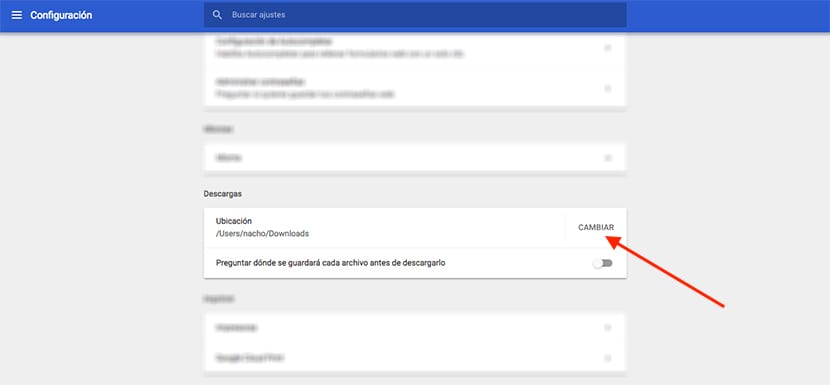
- 首先,我们转到位于Google Chrome右上角的三个垂直点,然后选择 组态.
- 接下来,我们转到该部分的底部,然后单击 Avanzada配置文件.
- 接下来,我们寻找 下载。 本部分将显示当前位置,我们通过该应用程序进行的所有下载都将存储在此位置。 要更改您的位置,我们只需要 单击更改,然后选择文件夹或位置 我们想从现在开始使用。
但是,如果我们不想更改文件夹,而是想让Chrome 问我们我们要在哪里存储下载内容,我们必须激活“更改”正下方的开关 在下载之前,请询问每个文件将保存在何处。